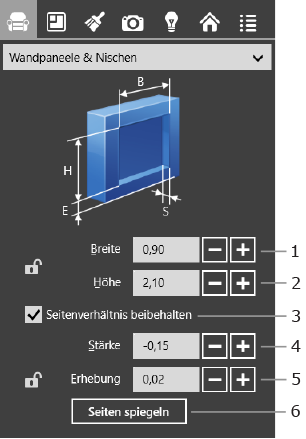
Mit Objekten arbeiten
Nischen und Wandpaneele verhalten sich im Programm ähnlich. Der Begriff „Objekt“ wird daher für beide Objekte in diesem Abschnitt verwendet, außer dann, wenn ein Unterschied zwischen ihnen erklärt werden muss.
Wenn Sie eine Nische oder Wandpaneele hinzufügen möchten, ziehen Sie diese aus der Palette in Ihr Projekt.
Wenn Sie eine Nische oder Wandpaneele in das 2D-Layout übertragen, rastet sie an Wänden ein und passt ihre Ausrichtung an die Ausrichtung der nächstgelegenen Wand an. Wenn dies nicht der Fall ist, überprüfen Sie, ob das Einrasten im Abschnitt 2D-Ansicht der Programm-Einstellungen eingeschaltet ist.
Wenn Sie eine Nische oder Wandpaneele entfernen möchten, öffnen Sie das Kontextmenü und tippen Sie auf Löschen.
Tippen Sie zur Auswahl einer Nische oder Wandpaneele darauf. Sie können die Objekte auch im Verzeichnisbaum auswählen.
Wenn Sie eine Nische oder Wandpaneele verschieben möchten, ziehen Sie das Objekt an einen neuen Platz.
Wenn Sie eine Nische oder Wandpaneele verschieben, wird sie automatisch gedreht und an der nächstgelegenen Wand verankert.
Parameter für Öffnungen können im Informationsfenster überprüft und verändert werden.
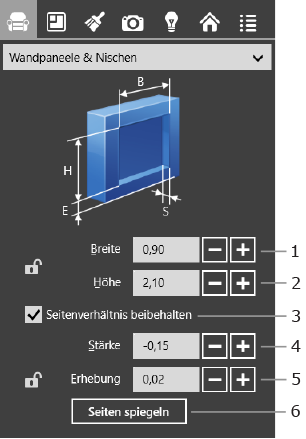
1 und 2 – Die Breite und Höhe des Objekts sowie die Option zum Sperren des Formats.
3 – Seitenverhältnis beibehalten, wenn die Größe des Objekts verändert wird.
4 – Stärke einer Wandpaneele, wenn der Wert positiv ist. Wenn der Wert negativ ist, legt er die Tiefe einer Nische fest. So kann das gleiche Objekt von einer Wandpaneele in eine Nische verwandelt werden und umgekehrt.
5 – Erhebung des Objekts. Sie können diese sperren, wenn das Objekt nur horizontal verschoben werden soll.
6 – Das Objekt um 180 Grad horizontal drehen. Diese Option benötigen Sie eventuell, wenn Sie ein Objekt an die gegenüberliegende Seite der Wand anheften möchten.
Wenn Sie ein Material ersetzen möchten, ziehen Sie das neue Material aus der Palette und legen Sie es auf einer Nische oder Wandpaneele in der 3D-Ansicht ab. Weitere Informationen erhalten Sie im Abschnitt Materialien auf Objekte anwenden.
Wenden Sie unterschiedliche Strichfarben und Füllmuster auf Objekte an, damit diese auf dem Grundriss anhand der verwendeten Materialien oder anderer Kriterien unterschieden werden können. Diese Parameter können Sie auf der Registerkarte 2D-Eigenschaften im Informationsfenster ändern.